Cursor新手必看:快速配置Python环境指南
Python作为当今最热门的编程语言之一,在数据分析、人工智能、Web开发等诸多领域都有着广泛应用。而Cursor则是一款功能强大的编程工具,支持多种语言开发,其代码补全、语法高亮等功能,能显著提升开发效率。对于新手而言,在Cursor中快速配置好Python环境,是开启编程之旅的重要一步。本文就将详细为大家介绍这一过程。##1.Python与Cursor的关系Python是一种编程语言,要运行.
Cursor新手必看:快速配置Python环境指南
Python作为当今最热门的编程语言之一,在数据分析、人工智能、Web开发等诸多领域都有着广泛应用。而Cursor则是一款功能强大的编程工具,支持多种语言开发,其代码补全、语法高亮等功能,能显著提升开发效率。对于新手而言,在Cursor中快速配置好Python环境,是开启编程之旅的重要一步。本文就将详细为大家介绍这一过程。
##1. Python与Cursor的关系
Python是一种编程语言,要运行.py文件,就必须安装编译环境。而Cursor是一款编程工具,支持多种语言的开发工作,并提供了诸如代码补全、语法高亮等实用功能,方便开发者编写代码。两者相辅相成,并不冲突。当我们配置好Python环境后,便能够在Cursor中高效地编写和运行Python代码。
1. 配置Python编译环境
通常来说,Python环境配置主要有两种方式:直接安装Python或者使用Anaconda(这里更推荐使用其简化版Miniconda)。
1.1 直接安装Python
- 从Python官网(https://www.python.org/)下载安装包,然后按照提示一步步完成安装。本次训练营主要试用Python 3.11.9版本,下载链接为(https://www.python.org/downloads/release/python - 3119/) 。
- 创建虚拟环境:使用命令
python3 -m venv 20250306_LangChain(你可以根据自己喜好选择名字) ,也可以创建另一个如python3 -m venv 20250306_LlamaIndex。 - 激活环境:
- mac/linux系统:首先进入刚创建的虚拟环境目录,例如
20250306_LangChain,然后执行source 20250306_LangChain/bin/activate。 - Windows系统:进入
20250306_LangChain\Scripts\activate。
- mac/linux系统:首先进入刚创建的虚拟环境目录,例如
1.2 使用Miniconda
Anaconda是一个数据科学平台,它集成了Python以及众多数据计算库,还支持虚拟环境管理。不过,Anaconda安装包较大,安装时间较长。相比之下,Miniconda作为Anaconda的简化版,占用空间更小,更适合新手使用。
- 下载安装Miniconda:访问Miniconda官方下载页面(https://www.anaconda.com/docs/getting - started/miniconda/install#quickstart - install - instructions) 。
- 下载:在命令行中输入
wget "https://repo.anaconda.com/miniconda/Miniconda3 - latest - Windows - x86_64.exe" - outfile ".\miniconda.exe"。 - 安装:执行
Start - Process - FilePath ".\miniconda.exe" - ArgumentList "/S", "/D = D:\python\miniconda3" - Wait。这里解释一下/D = D:\python\miniconda3参数:/D是Miniconda安装程序的命令行参数,用于指定安装目标目录。D:\python\miniconda3是你希望将Miniconda安装到的路径。请确保该路径存在,如果不存在,安装程序可能会尝试创建它。
- 下载:在命令行中输入
2 新建conda环境
打开Anaconda Prompt(在windows搜索框中输入Anaconda Prompt),输入conda env list,若无报错并显示环境列表,则表示安装成功,如(base) C:\Users\FLY>conda env list,显示# conda environments: # base * D:\python\miniconda3 。接着,新建conda环境,使用命令conda create -n rag - base python = 3.11.9 ,然后激活环境conda activate rag - base。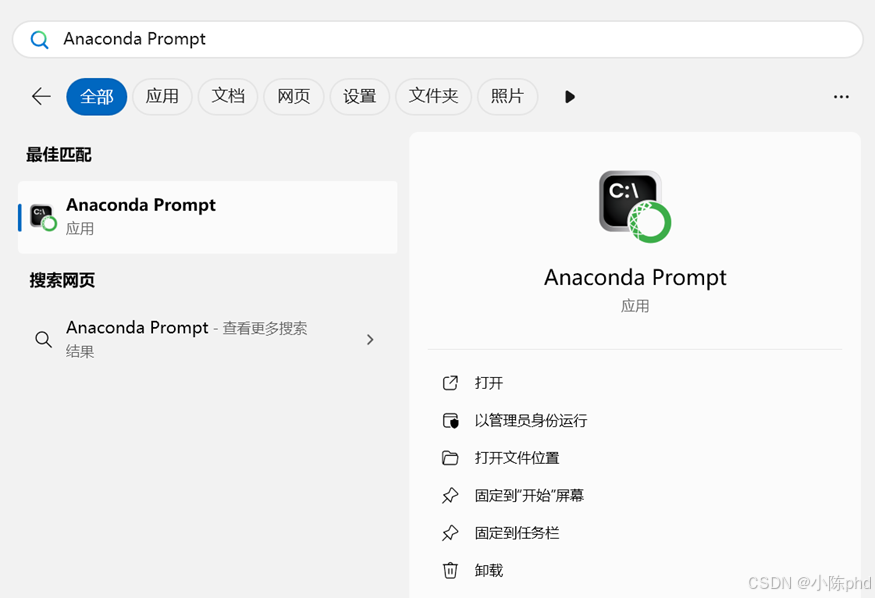
在Cursor中配置Python
- 打开Cursor,点击箭头所指的按钮。
- 打开Cursor命令面板 (Command Palette),快捷键为
Ctrl + Shift + P。 - 在输入框中输入Python,找到对应的Python解释器。
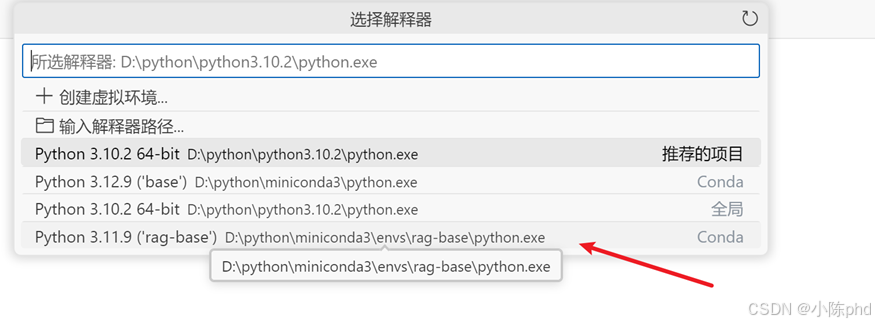
安装项目依赖
进入项目依赖requirements_XXX.txt所在目录,执行pip install -r requirements_XXX.txt ,至此,你便完成了在Cursor中Python环境的配置以及项目依赖的安装,可以开始愉快地编写Python代码啦!希望这篇文章能帮助新手朋友们顺利开启在Cursor中的Python编程之旅。
更多推荐
 已为社区贡献12条内容
已为社区贡献12条内容


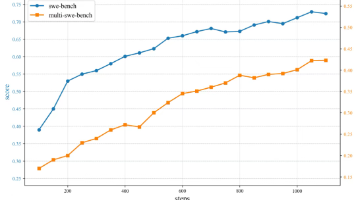
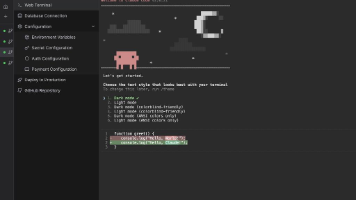





所有评论(0)